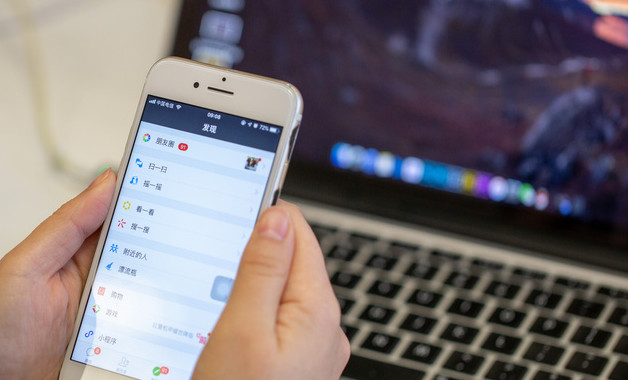电脑账户被停用怎么办呢?(16篇)
【导语】玩电脑的人们有时会遇到账户被停用的问题,再加上最近很多朋友咨询这个问题,今天就来和大家分享一下电脑账户被停用怎么办,希望能帮助大家。1. 将电脑重启,然后进入安全模式,找…

【第1篇】电脑账户被停用怎么办呢?
玩电脑的人们有时会遇到账户被停用的问题,再加上最近很多朋友咨询这个问题,今天就来和大家分享一下电脑账户被停用怎么办,希望能帮助大家。
1. 将电脑重启,然后进入安全模式,找到计算机右键点击“管理”
2. 进入“管理”页面后找到“本地用户和组”,点击“用户”,第一账户就是管理员账户
3. 进入“用户”页面,在第一账户上鼠标点击右键进入属性,取消勾选账户已禁用,点击“确定”,之后再重启电脑,点击“菜单”,进入用户帐户,点击“管理其他账户”即可。
【第2篇】怎么注销自己电脑的账户
先点击“控制面板”选项,然后选择“用户账户”选项,再点击“管理其他账户”选项,接下来选要删除的电脑账户,之后选“删除账户”选项,下一步选择“删除文件”选项,最后点击“删除账户”按钮。
电脑是一种用于高速计算的电子计算机器,被称为“20世纪最先进的科学技术发明之一”。电脑由硬件系统和软件系统所组成,具有进行数值计算、逻辑计算和存储记忆等多项功能。它的应用领域从最初的军事科研应用扩展到社会的各个领域,带动了全球范围的技术进步。
【第3篇】电脑用户账户找不到了怎么办呢?
1. 以新账户登陆系统,登陆后点击“开始”菜单―注销―再点注销。
2. 注销完毕后,同时按住ctrl+alt键,然后连续点击“del”键两次,会出现新的登陆界面。用户名处输入administrator密码输入你原来的密码,回车即可登陆。
3. 登陆后,鼠标右键单击“我的电脑”-管理-系统工具-本地用户和组-用户-右边窗口找到新建的账户并用右键单击选择“删除”即可。
4. 重启电脑,将以原来的用户登陆系统。
【第4篇】怎样删除电脑用户账户密码
删除电脑用户账户密码的操作步骤:
1、打开电脑,点击左下角”开始“,进入菜单;
2、鼠标左击菜单中的”控制面板“;
3、鼠标左击”用户账号和家庭安全“;
4、鼠标左击”添加或删除用户账户“进行删除用户账户操作;
5、鼠标左击”删除windows 密码“进行删除密码操作。
【第5篇】如何更改电脑账户名
每个人的电脑都想有个专属账户名,今天就教大家如何更改。
再电脑找到“这台电脑”右键单击选择“属性”
在系统界面点击“控制面板主页”
点击用户账户
选择要更改的用户
点击更改账户名称
输入新的账户名
输入完成后,点击更改名称
账户名称就变成更改后的了
【第6篇】win7笔记本电脑账户被停用怎么办呢?
相较于台式电脑,现在更多朋友青睐于购买笔记本电脑,主要是笔记本电脑携带方便,随时随地都可以进行工作。然而有些朋友发现自己电脑win7系统的账户被停用了。
1. 在重新启动计算机时多按几次【f8】键进入系统的高级选项菜单,选择【带有命令提示的安全模式】选项,回车进入系统的安全模式。
2. 右键点击【我的电脑】,选择【管理】。
3. 在计算机【管理】下选择【本地用户和组】-【用户】-【administrator帐户】。
4. 打开administrator帐户属性面板,取消【帐户已禁用】选项,确定后就可以解除停用状态。
【第7篇】电脑账户删除后进入不了系统了
解决方法为:
1、重新启动电脑,启动到系统登录界面时,同时按住ctrl加alt键;
2、连击del键两次,会出现新的登录界面,用户名处输入“administrator”密码为空,回车即可登录;
3、否则按f2或del键进入bios安装系统。
【第8篇】苹果平板电脑怎么创建账户
方法:
第一步:
1、在ipad界面点击“设置” ;
2、然后在右边找到“ itunes store 和 app store”点击它然后在右边窗口会看到“创建新id图标,点击进入id注册流程;
3、选择国家,选择好点击“下一步” ;
4、然后会有条款,点击“同意”;
5、注册帐号,选择常用的邮箱,验证;
6、后面其它的自己按要求写;
7、出生日期可以填自己后然后再点击”按钮继续;
8、银行卡可写可不写,也可以直接下一步;
9、邮箱地址写自己能收到信息的,然后点击“下一步”按钮 ;
10、注册的完成之后刚才的邮箱会收到一注册邮件;
11.接着ipad会让输入刚刚注册账号的密码;
12.当输入密码并登录以后,会提示还没验证id信息。
第二步:验证刚刚注册的id账号。
1、登录qq邮箱用刚刚注册,然后打开,会看到一封邮件打开,然后点击立即验证;
2、进入到了苹果官方注册页面,会有一个“立即验证”按钮 ;
3、点击验证成功。
【第9篇】新电脑要创建微软账户吗
不是一定要注册创建账户。microsoft帐户是以前的windowsliveid的新名称。win8及以上的系统用微软账户登录的话可以在几台电脑上同步,用不到的话可以不用注册。
创建microsoft账户方法:
1、按照系统提示成功升级为win10操作系统以后,就会在电脑右下角任务栏看到一个名为onedrive的小图标,鼠标移动上去会提示我们未登录。
2、之后点击该图标,然后就会弹出microsoftonedrive窗口,继续点击右下角的开始,然后就跳转到了登陆界面。
3、如果之前有过微软旗下任何一款产品的账户,那么在此直接登陆即可,不过如果没有或者忘记了之前的账户或者密码,那么就要重新申请了,接着单击该页面的立即注册即可。
4、之后切换至了注册页面,按照提示正确填写完整信息,填写完毕以后单击页面最左下角的创建账户即可。
5、之后就会出现登陆页,按照提示点击下一步,然后就注册完成了。
【第10篇】如何更改电脑用户账户图片
教小朋友们一些小技巧,可以更改电脑用户账户图片。要不要来学习呢?
右键单击“计算机”选择属性。
新的对话框左边可以看到控制面板主页按钮,并点击。
此时就可以进入到控制面板中。
之后点击“用户账户和家庭安全”按钮,进入下一个对话框。
选择更改账户图片,点击此标识即可进入更改设置。
选中想要的图片即可,并点击。
选中后,点击右下角的“更改图片”。
【第11篇】电脑账户锁定进不去安全模式怎么办
1、电脑安全模式进不去的原因
电脑安全模式进不去的原因大多数都是硬盘出现了故障或者是系统不能兼容导致的。
还有一种原因就是电脑中了木马病毒,这种情况下要想办法重启进行杀毒就好了。
2、电脑安全模式进不去的解决方法
现在将电脑进行重新启动,再看季的时候按f8这个功能键,当然不是每个牌子的电脑进入安全模式的按键都一样,大家可以先搜索一下自己的电脑是哪个键在进行操作,一般都是f8。
然后我们会看到高级的选项窗口,我们要在窗口上进行选择,选择为“最后一次正确的配置”,选择了之后我们就可以进入安全模式了。但是如果系统故障和软件不兼容进不去,我们可以尝试使用电脑系统安装光碟进行重启安装。
现在插入光驱,利用光驱让电脑进行启动。然后我们要进入到win安装的界面,进入之后按下r这个键,我们会看到故障恢复控制这个窗口,我们要在窗口里输入命令提示符。
现在输入本台电脑的管理员账号和密码,还要输入“fixboot”这个命令,回车确认。
我们的电脑系统就会开始自动的分区分盘,然后过一段时候,我们的电脑就会完成自动修复。我们就可以退出系统,再次重启就可以进入安全模式了。这个方法是比较常用的,一般对电脑比较熟悉的人会使用这个方法。如果不会的人不要随便的操作,用意导致系统崩坏。
【第12篇】电脑如何修改账户图片
使用电脑时如果对账户图片不满意是可以进行调整的,以下就是详细的调整攻略:
首先鼠标右键点击电脑桌面空白位置打开菜单列表
打开菜单列表后选择列表最下方的个性化选项
进入个性化界面后点击界面左侧的更改账户图片选项
随后会看到默认提供的账户图片,选择一个自己满意的图片就可以进行修改了
如果对默认提供的图片都不满意,可以点击浏览更多图片选项在自己的电脑本地选择一张图片作为账户图片
最后需要特别说明的是选好新的账户图片后记得一定要点击更改图片按钮保存自己的修改,不然关掉界面就恢复默认设置了
【第13篇】怎么删除win10电脑账户
机器型号:组装台式机,适应系统:windows10家庭中文版。
点开windows10系统电脑桌面左下角的【开始】图标,选择【设置】,在【windows设置】界面中找到并点击【账户】图标。
点击左侧的【家庭和其他用户】,在【其他用户】下方可以看到多余的账户信息。
选中要删除的账户,再点击【删除】,在弹出的警示框可以看到【删除此人账户时,会删除其在这台电脑上所有数据】,建议在删除之前可备份该账户的数据,如果确定【删除】就点击【删除账户和数据】,等待删除完成即可。
【第14篇】如何在电脑里创建新账户
很多人想要在电脑里新建一个新的账户,那么我们如何来创建呢?今天我来教你怎么弄
点击打开电脑主菜单,选择控制面板
然后在控制面板里找到添加或删除用户账户
进入后,点击下方的创建一个账户。
输入账户的名称,选择用户类型,点击创建账户。
最后你的账户就创建成功啦
【第15篇】联想电脑账户如何删除
联想电脑账户如何删除具体方法如下:
首先进入我的电脑计算机。然后右击选择管理。选择打开计算机管理。然后在窗口展开左边的本地用户和组中的用户。在窗口右边会列出当前系统所有的用户列表。选中不需要的右击删除。注意administrator是主管理员账户,拥有最高权限级别,安全模式除外。删除完成后即可选择进入原始账号或者新建账户。
【第16篇】电脑账户名称怎么改
1、首先在电脑的开始菜单中点击“控制面板”选项。
2、然后在控制面板界面,点击选项“添加或删除用户账户”。
3、然后在出来的对话框中,选择需要修改名称的账户。
4、然后在出来的页面中,点击“更改账户名称”选项。
5、接着在出现的界面中,输入新名称,点击“更改名称”按钮即可。
6、完成以上设置后,即可修改电脑用户账户名称。
最新加入范文
-
57位用户关注
-
42位用户关注
-
51位用户关注
-
64位用户关注
-
49位用户关注
-
10位用户关注
-
67位用户关注
-
80位用户关注